windows hello人臉識別設(shè)置教程
很多新裝win10系統(tǒng)的用戶,在使用新功能windows hello人臉識別的時候發(fā)現(xiàn)設(shè)置不了,打不開,識別沒有反應(yīng)等問題,解決起來不是非常的簡單,來一起看一下詳細(xì)的教程吧。
windows hello人臉識別設(shè)置不了第一步:點擊屏幕左下角windows圖標(biāo),點擊設(shè)置按鈕,進(jìn)入設(shè)置中心。
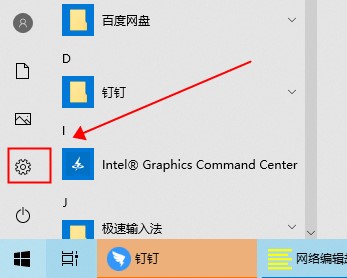
第二步:在設(shè)置中心中——點擊賬戶。

第三步:在賬戶——點擊登陸選項,選擇windows hello——點擊設(shè)置(必須有支持人臉識別的攝像頭)
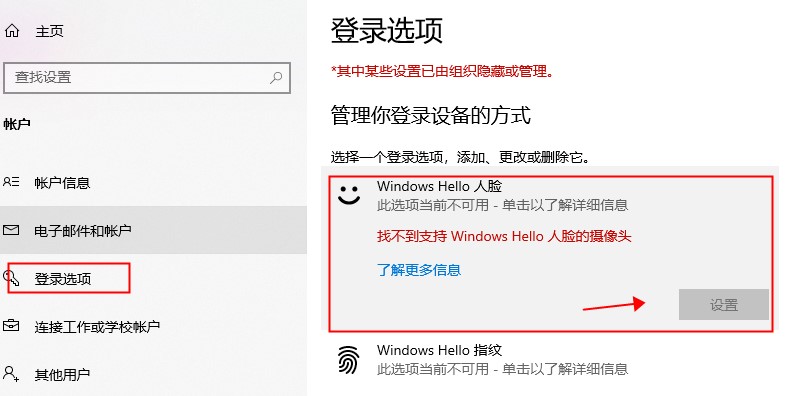
第四步:在彈出的界面,點擊開始即可。
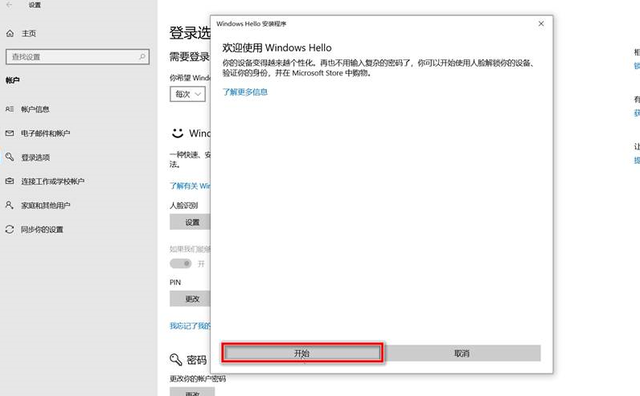
第五步:將面部對準(zhǔn)攝像頭,根據(jù)提示適當(dāng)?shù)恼{(diào)整位置,捕捉臉部特征。
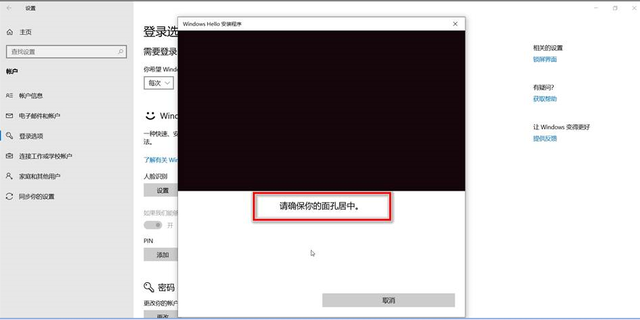
第六步:設(shè)置pin密碼。
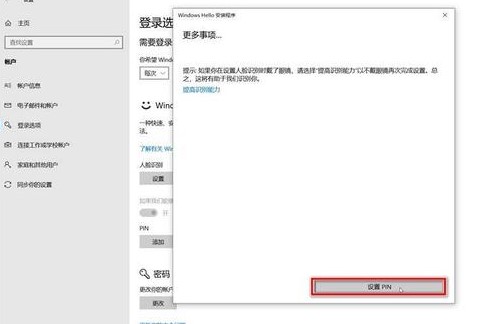
第七步:輸入密碼進(jìn)行設(shè)置,點擊確定。
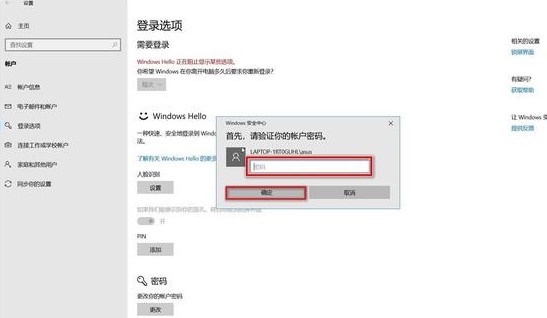
第八步:創(chuàng)建你的pin,單擊點擊確定,即可完成。
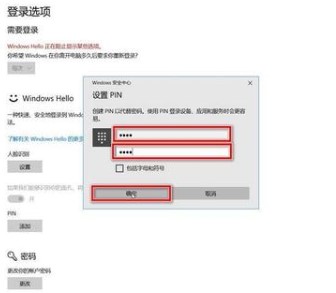
方法一:
點擊“提高識別能力”,多錄入幾次,這樣能提高人臉識別解鎖的速度。
方法二:
嘗試打開電源選項,有一個“還原此計劃的默認(rèn)設(shè)置”選項,還原一下默認(rèn)設(shè)置。就打開了。就可以設(shè)置人臉識別了。實際測試成功,記錄一下。可能電腦問題不一樣,做法也不一樣。
方法三:
攝像頭驅(qū)動安裝不對,攝像頭不支持人臉識別。
方法四:
1、按下win+R組合鍵打開運行,輸入:regedit 點擊確定打開注冊表;
2、在注冊表左側(cè)展開:HKLMSoftwareMicrosoftWindowsCurrentVersiondeviceaccessactivepolicycode-刪除此密鑰;
3、接著在注冊表左側(cè)展開:HKCUSoftwareMicrosoftWindowsCurrentVersiondeviceaccess s -1-15 -2-19479607 -1015771884-3827151630 -3301822711-2267158487 -4079414233-1230461222 { e 5323777 976-4 F-f5b-9B55- b 94699 C46E44}值-更改從'提示','允許'退出注冊表編輯器,然后重新引導(dǎo)系統(tǒng);
4、然后重新打開windows+i 設(shè)置--賬戶--登錄選項,單擊以下按鈕上Windows Hello(必須已經(jīng)設(shè)置登錄密碼和pin碼),單擊“Start”(開始)按鈕,攝像頭應(yīng)與預(yù)覽屏幕上工作正常。
方法五:
1、如果你的電腦一切正常,人臉識別還是無法打開,那就是系統(tǒng)的問題了。
2、用戶們下載這里的“一鍵裝機系統(tǒng)”,重裝系統(tǒng)即可解決此問題。

win10系統(tǒng)鏡像
極速裝機 簡單純凈
一鍵安裝教程
table tbody tr td button{background: #4E9FF7;border:none;border-radius: 4px;padding: 5px 16px;display: inline-block;vertical-align: text-top;}table tbody tr td button a{border:none;color: #fff;}詳情你可能還想看:Windows hello常見問題 >>
以上就是windows hello人臉識別設(shè)置教程的詳細(xì)內(nèi)容了,還為大家整理了設(shè)置不了的常見解決方法,需要的用戶收藏關(guān)注好吧啦網(wǎng)哦。
以上就是windows hello人臉識別設(shè)置教程的全部內(nèi)容,望能這篇windows hello人臉識別設(shè)置教程可以幫助您解決問題,能夠解決大家的實際問題是好吧啦網(wǎng)一直努力的方向和目標(biāo)。
相關(guān)文章:
1. 統(tǒng)信uos操作系統(tǒng)怎么激活? 統(tǒng)信UOS系統(tǒng)家庭版激活教程2. Unix文件系統(tǒng)和pwd命令實現(xiàn)詳解3. Windows 注冊表LastKey鍵值的設(shè)置技巧4. 微軟發(fā)現(xiàn)蘋果 macOS 漏洞 可植入惡意軟件5. 如何在電腦PC上啟動Windows11和Linux雙系統(tǒng)6. CentOS上的安全防護(hù)軟件Selinux詳解7. UOS文檔查看器怎么添加書簽? UOS添加書簽的三種方法8. deepin20時間顯示不準(zhǔn)確怎么調(diào)整? deepin時間校正方法9. 統(tǒng)信uos系統(tǒng)怎么進(jìn)行打印測試頁和刪除打印機?10. VMware Workstation虛擬機安裝VMware vSphere 8.0(esxi)詳細(xì)教程
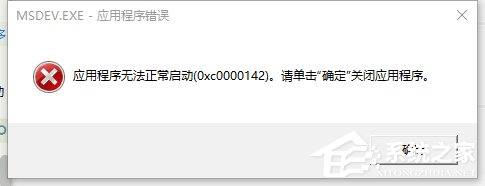
 網(wǎng)公網(wǎng)安備
網(wǎng)公網(wǎng)安備